محتوا:
روش 1: "خصوصیات سیستم"
سادهترین روش برای اتصال به دامنه در ویندوز 10 استفاده از روش کلاسیک است که شامل تغییر برخی از پارامترهای سیستم میباشد:
- با استفاده از نوار جستجوی سیستم، پنجره "خصوصیات سیستم" را با وارد کردن عبارت
sysdm.cplباز کنید. - در پنجره باز شده به تب "نام کامپیوتر" بروید و از گزینه "برای تغییر نام کامپیوتر یا پیوستن به دامنه یا گروه کاری، دکمه "تغییر"" را فشار دهید.
- سپس گزینه "دامنه" را علامتگذاری کنید — فیلد متنی برای وارد کردن دامنه فعال خواهد شد. مقدار مورد نظر را وارد کرده و بر روی دکمه "تأیید" کلیک کنید. اگر همه چیز به درستی انجام شده باشد، فرم احراز هویت نمایش داده میشود که در آن نیاز به وارد کردن نام کاربری و رمز عبور حساب کاربری است.
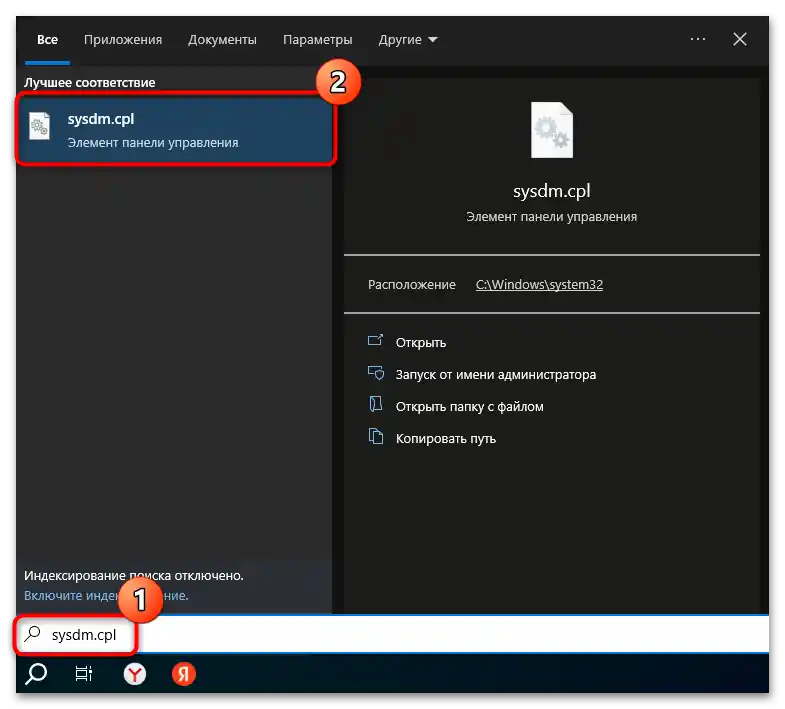
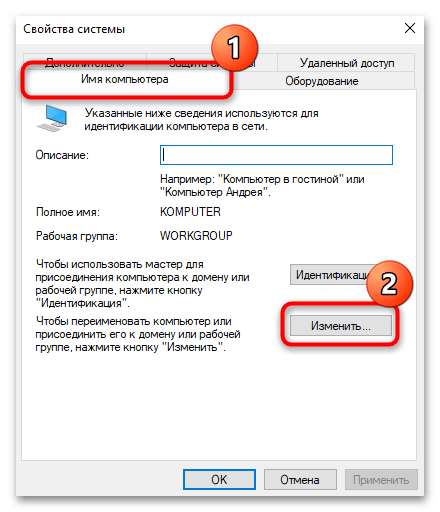
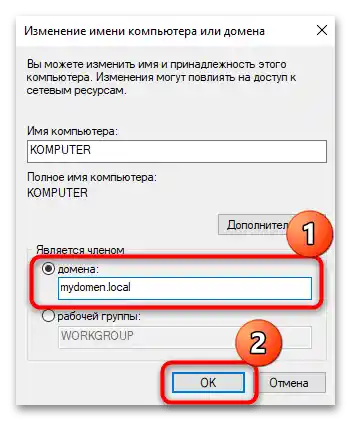
پس از موفقیت در ارتباط با کنترلر دامنه و احراز هویت، پنجرهای با اطلاعیه مربوطه ظاهر خواهد شد.باید کامپیوتر را ریستارت کنید تا تنظیمات جدید اعمال شوند.
برای بررسی اینکه آیا به دامنه متصل شدهاید یا نه، میتوانید به بخش "سیستم" در "کنترل پنل کلاسیک" ("سیستم و امنیت" — "سیستم") مراجعه کنید.
میتوانید به پنجره "ویژگیهای سیستم" از طریق روشهای دیگر نیز دسترسی پیدا کنید، به عنوان مثال با فراخوانی "تنظیمات"، با کلیک بر روی کاشی "سیستم" و از طریق نوار کناری سمت چپ به "درباره سیستم" بروید. در قسمت مرکزی پنجره، لیست ویژگیها را تا بخش "پارامترهای مرتبط" پیمایش کنید و بر روی گزینه "پارامترهای اضافی سیستم" کلیک کنید.
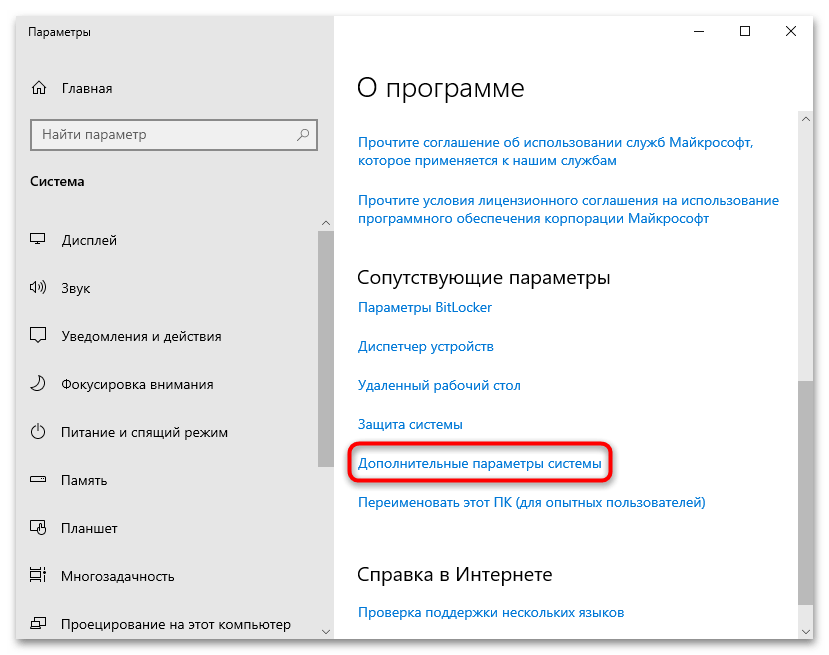
در مورد دوم، باید با کلیک راست بر روی آیکون "این کامپیوتر" در دسکتاپ و از منوی زمینه گزینه "ویژگیها" را انتخاب کنید.
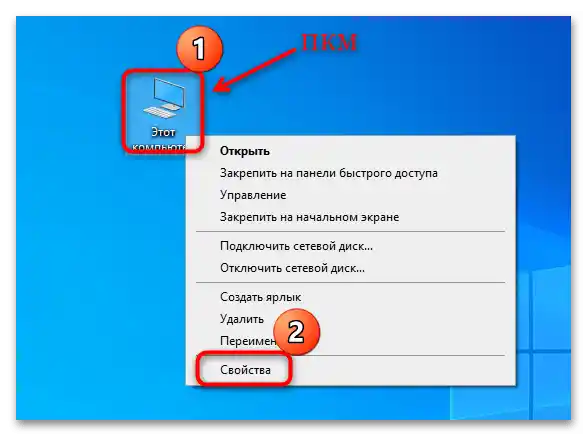
روش ۲: تنظیمات حساب کاربری
میتوان به دامنه محلی نیز با استفاده از ویژگیهای بخش حسابهای مایکروسافت متصل شد. برای این منظور از دامنه Active Directory — سرویس دایرکتوری مایکروسافت برای سیستمعاملهای خانواده Windows Server استفاده میشود که اشیاء شبکه مختلفی مانند خدمات یا پرینترها را ادغام میکند. این امر جستجو و استفاده از دادهها را در یک شبکه واحد آسان میکند.
- از طریق "تنظیمات" به بخش "حسابها" بروید.
- در نوار کناری سمت چپ، برگه "دسترسی به حساب کاربری محل کار یا تحصیل" را انتخاب کنید و سپس در قسمت مرکزی پنجره بر روی گزینه "متصل شوید" کلیک کنید.
- در پنجره بعدی بر روی گزینه "این دستگاه را به دامنه محلی Active Directory متصل کنید" کلیک کنید.
- در این مرحله باید نام دامنه را وارد کنید و سپس بر روی دکمه "ادامه" کلیک کنید تا ادامه دهید. برای اتصال به ایستگاه کاری، باید اطلاعات حساب کاربری (نام کاربری و رمز عبور) که میخواهید متصل کنید را وارد کنید.مرحلهای که باید حساب کاربری اضافه شود، میتوان نادیده گرفت - بر روی دکمه مربوطه کلیک کنید.
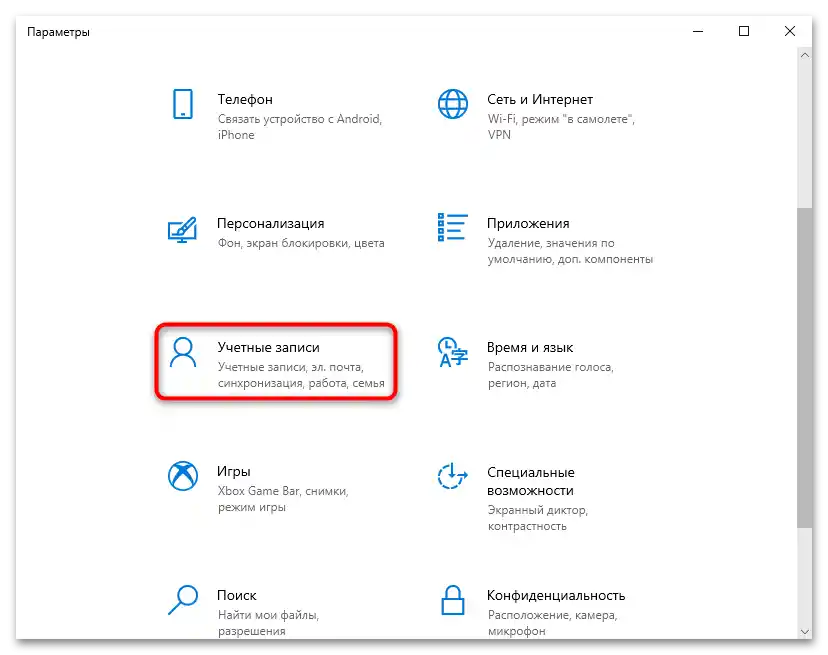
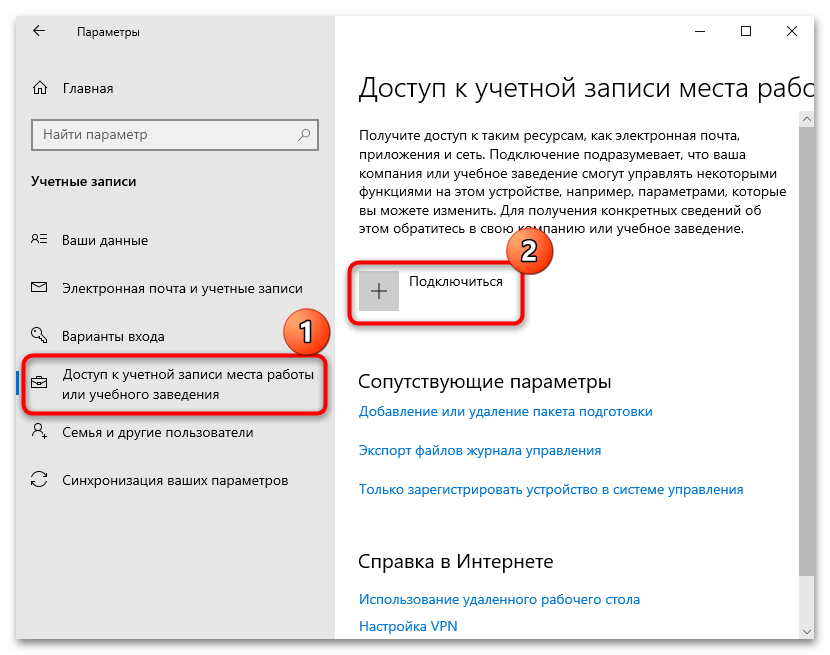
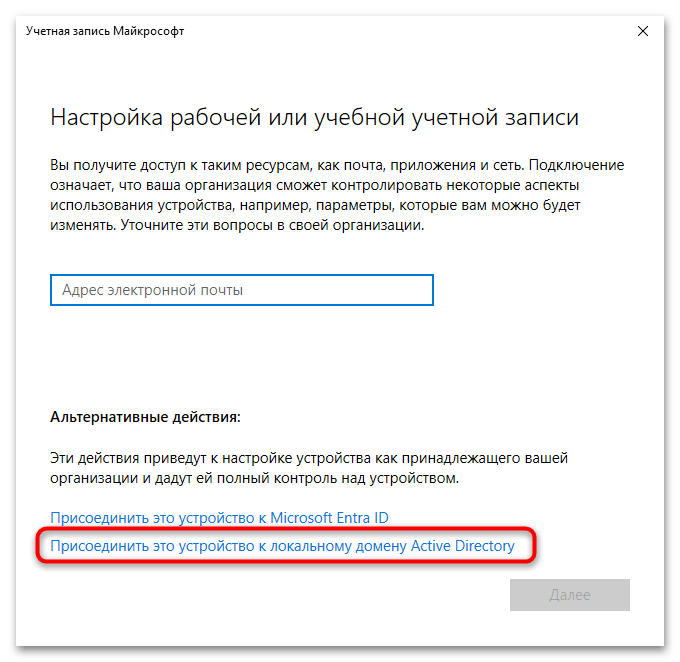
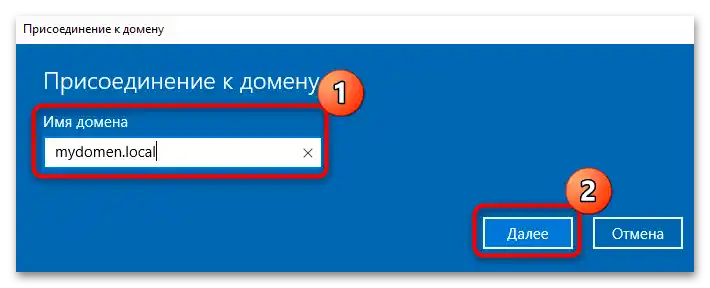
پس از انجام تمام مراحل، پیشنهاد میشود که کامپیوتر را ریستارت کنید - این را تأیید کنید، پس از آن تمام تنظیمات اعمال خواهد شد.
روش 3: "Windows PowerShell"
یک روش دیگر برای اتصال حساب کاربری ویندوز 10 به دامنه وجود دارد - استفاده از دستورات کنسولی خاص. این یکی از سریعترین روشهاست به شرطی که کاربر درخواست لازم را بداند:
- کنسول "Windows PowerShell" را با دسترسیهای بالا اجرا کنید - میتوانید با کلیک راست بر روی دکمه "شروع" گزینه "Windows PowerShell (مدیر)" را انتخاب کنید.
- سپس باید دستور زیر را وارد کنید:
Add-Computer -DomainName نام_دامنه، که در آن "نام_دامنه" باید مقدار خود را وارد کنید. کلید "Enter" را فشار دهید تا اجرا شود. در نتیجه، یک پنجره تأیید هویت نمایش داده میشود که در آن باید اطلاعات حساب کاربری خود را وارد کنید.
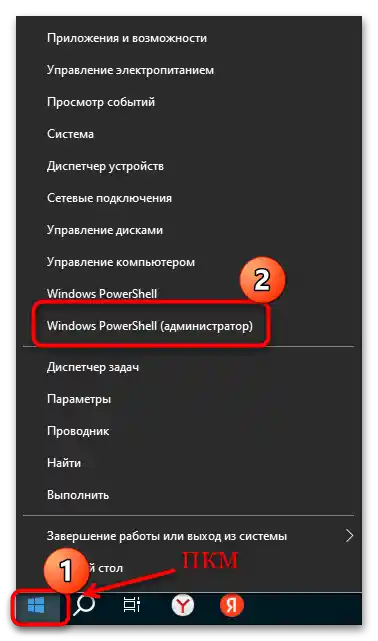
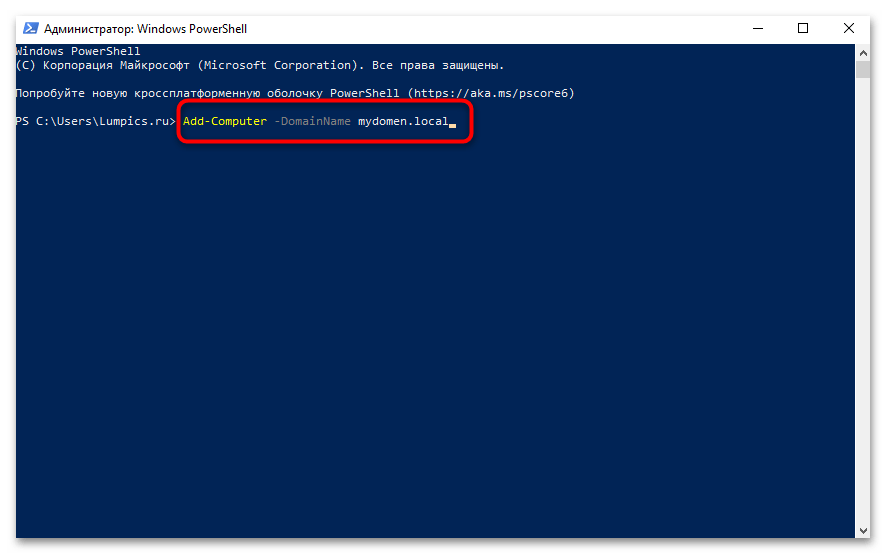
اگر همه چیز به درستی انجام شده باشد، در پنجره کنسول پیامی مبنی بر اینکه برای ذخیره تنظیمات در سیستم باید کامپیوتر را ریستارت کنید، نمایش داده خواهد شد.